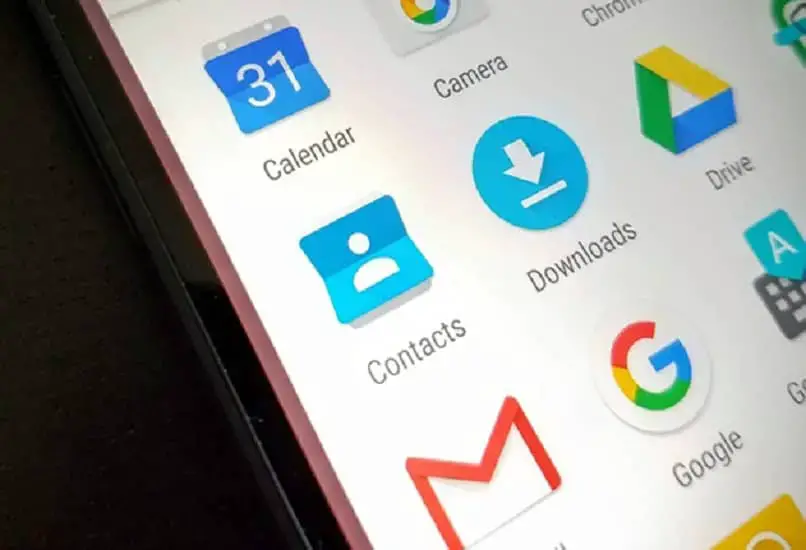ما مدى أهمية معرفة جميع تطبيقات الهاتف المحمول التي توفر للمستخدم وصولاً سهلاً ومريحًا إلى خدمات مختلفة من أي مكان كان فيه للرجوع إلى المعلومات التي يريدها.
وهذا هو السبب في أن أحد هذه التطبيقات يشجع المستخدم على أن يكون قادرًا على التفاعل مع جهات الاتصال الخاصة به باستخدام لقبه ، ويتم توفير هذه التجربة من خلال مساعد Google ، والذي لم يتم تقديمه باللغة الإسبانية لفترة طويلة وتم إطلاقه على هواتف Android.
ستزودك هذه المقالة بمعلومات تتعلق بقدرة مساعد Google هذا على إتقان جميع مهام Android للجوال ، من الحد الأدنى من الجوانب إلى شيء مميز مثل تحديد جهات الاتصال من خلال الأسماء المستعارة.
ما هو مساعد جوجل؟
يحتوي تطبيق google هذا على مساعد قوي جدًا مدمج. يجب عليك لمس الميكروفون والتعبير عن كلمة “Ok google” وبعد ذلك يمكنك إرسال مهام مختلفة بصوتك.
يمكن للمستخدم أن يشير إلى أسئلة بسيطة بالإضافة إلى الأسئلة الشائعة ، على سبيل المثال “اتصل بماريا غارسيا”. إذا كانت ماريا غارسيا قريبة أو لديها علاقة ما بالمستخدم ، فستكون قادرة على إدراك ذلك ، بحيث يمكن إخبارها بعبارة “اتصل برئيسي” ، “أرسل رسالة ، دون الحاجة إلى ذكر اسم عائلتها واسمها الأول لأخي “أو أيضًا” WhatsApp لزوجتي “.
كيفية جعل Google تتصل بجهات الاتصال الخاصة بي
يوفر لك Google Assistant العديد من الوظائف مثل الاتصال بالمنزل أو جهات الاتصال المحلية ، لأنه عندما نضيفها إلى قائمة جهات الاتصال المنزلية ، يمكن لأي شخص الاتصال بنا باستخدام مساعد Google ، فهذا أمر بسيط للغاية ، كل ما عليك فعله هو قول “Ok Google ، اتصل بـ Carlos ” وهذا كل شيء ، يمكنك الاستمتاع بمكالمتك.
كيفية تكوين مساعد جوجل للتعرف على الألقاب
في المقام الأول ، ما يتم فعله هو برمجة المساعد الصوتي للإشارة. على سبيل المثال ، إلى هذا التعبير “اتصل برئيسي”. بمجرد تحقيق ذلك ، سيطرح مساعد Google الصوتي السؤال التالي: “من هو رئيسك؟ “نظرًا لأن الهاتف المحمول يحتوي على جدول أعمال يتم فيه تسجيل جهات الاتصال. فإن ما يتم فعله هو الإشارة إلى الاسم ، ثم المضي قدمًا للتأكيد بـ” نعم “. يجب إجراء المحاولة الأولى مرة واحدة فقط.
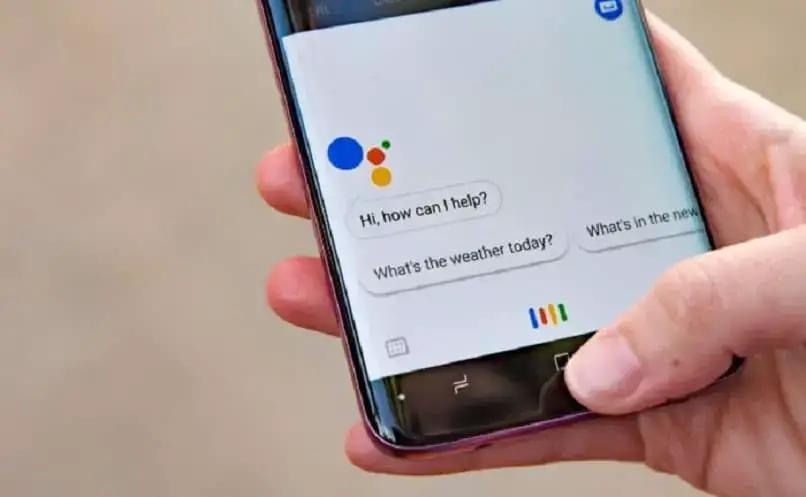
عندما يريد الشخص إرشاد هذا المساعد بالإشارة إلى “اتصل برئيسي” . فسيقوم بإجراء المكالمة على الفور. يمكن حذف التخطيط الذي تم إجراؤه فيما يتعلق بجهة الاتصال التي تريد تحديد موقعها لاحقًا ولا يمثل أي مشكلة. ومن ثم ، فإن ما يسميه البعض كأمر صوتي يجب إصداره هو “ماريا لم تعد مديري” (هذا هو الحال إذا كان الاسم يخص الرئيس). من المهم أن يؤكد المستخدم هذا التعطيل.
من الضروري ملاحظة أن هذه الميزة يتم تنفيذها إذا تم تكوين اللغة الإنجليزية في برمجة مساعد Google هذه كلغة أساسية. شيء عملي للغاية يمكن القيام به هو أن يقوم نفس الشخص بتعيين هذه الأسماء المستعارة باستخدام ما يسمى بدليل الهاتف المحمول. دون الحاجة إلى استخدام الأوامر الصوتية.
لكي يتعرف مساعد Google على الألقاب . عليك فقط إدخال التطبيق وتحديد الميكروفون أو طلب أمر “Ok Google” ويجب إخبار مساعد Google بالعلاقة أو الأسماء المستعارة التي تريد إضافتها ، على سبيل المثال ؛ كارلوس هو والدي ، إذا كان لديك العديد من جهات الاتصال بهذا الاسم . فسيقوم مساعد Google بإظهارها لك حتى تتمكن من تحديد جهة الاتصال الصحيحة.
من ناحية أخرى . إذا أخبرت مساعدك الافتراضي “اتصل بوالدي” فسوف تسألك من هو والدك؟ سيتعين عليك الإجابة باسم جهة الاتصال وتصحيحها بنعم . حيث ستحفظ العلاقة تلقائيًا وتتذكرها في المستقبل.
عيّن الألقاب في مساعد Google يدويًا
إذا أراد المستخدم إضافة اسم مستعار لإحدى جهات الاتصال الخاصة به . فما عليه فعله هو تحديد موقع جدول الأعمال أو جهات الاتصال على الهاتف المحمول ثم اختيار جهة الاتصال الخاصة به والضغط على خيار التعديل المحدد على شاشة الهاتف مع صورة قلم.
ثم في المربع المسمى باللقب ، يمكن للشخص كتابة ما يريد. هذه المرة الاسم المستعار الذي تريد إرفاقه هو الرئيس. هذا الإجراء قابل للتحويل . بحيث يمكن للمستخدم إزالة لقب أي جهة اتصال وتغييره إلى اسم آخر متى شاء.
بهذه الطريقة سيتم إجراء عملية التعرف على الكلام وفقًا لذلك. يحدث أحيانًا أن يكون اسم جهة الاتصال كلمة مشابهة للعلاقة أو الرابط الذي يمتلكه المستخدم مع جهة الاتصال هذه . فسيكون المساعد الصوتي قادرًا على تمييزها بطريقة ذكية.
أي ، إذا كنت تفضل تكوين الأسماء المستعارة لجهات الاتصال الخاصة بك يدويًا ولا تعرف كيفية القيام بذلك . فلا تقلق ، إنه إجراء سهل للغاية . ما عليك سوى إدخال جهات الاتصال الخاصة بك وتحديد جهة الاتصال التي تريدها للتهيئة ، ثم حدد “تحرير جهة الاتصال ” وفي قسم “الألقاب” اكتب العلاقة أو اللقب الذي تريد وضعه مثل “الأخ” أو “الأب” أو “الأم” وما إلى ذلك ؛ حدد حفظ والانتهاء من ذلك.
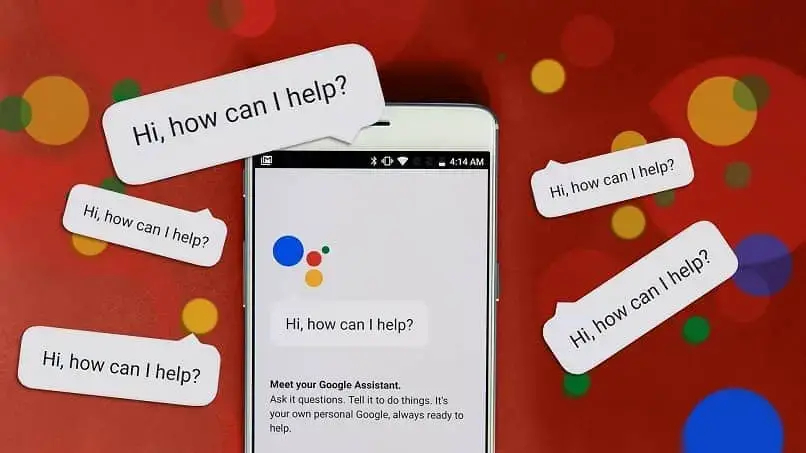
يمكن للمرء أن يستشهد كمثال . إذا ظهرت جهة الاتصال باسم “أبي” ، يستخدم المستخدم الأمر الصوتي “اتصل بوالدي” ، فسيتصل بوالده على الفور ، وسوف يتعرف على هذا الانتماء . إذا كان أحد جهات اتصال المستخدم مدرجًا كأم ، فهذا يعني في اللغة الإنجليزية أمي ، إذا طلب منه المستخدم “الاتصال بأمي” . فسيشرع في القيام بذلك عن طريق تحديد مكان جهة الاتصال هذه بكلمة الأم.
مما سبق . يمكن استنتاج أن Google Assistant هو أداة قيمة للغاية ، ويمكن استخلاص أقصى فائدة منه ، وبالتالي يتم تشجيع استخدامه واستخدامه.
كيفية تعديل أو حذف الألقاب
إذا كنت ترغب في تغيير علاقة جهة اتصال . على سبيل المثال علاقة صديقك أو حبيبك السابق في هذه الحالة ، فما عليك سوى إخبار مساعدك الافتراضي “لم يعد يسوع صديقي” ولن يتذكره مساعد Google تلقائيًا بعد الآن. هذا اللقب.